-
为你操作 win7基础版旗舰版系统防火墙服务找不到的对策
- 发布日期:2021-01-16 07:05:08 作者:bag198技术 来 源:http://www.bag198.com
win7基础版旗舰版系统防火墙服务找不到的问题司空见惯;不少人觉得win7基础版旗舰版系统防火墙服务找不到其实并不严重,但是如何解决win7基础版旗舰版系统防火墙服务找不到的问题,知道的人却不多;小编简单说两步,你就明白了;从电脑桌面找到计算机,然后鼠标指针选中计算机单击右键,在右键弹出来的菜单中选择管理,在打开的计算机管理窗口界面,顺着左下方找到设备管理器。就可以了。如果没太懂,请看下面win7基础版旗舰版系统防火墙服务找不到的解决方法的更多介绍。
方法/步骤
1:从电脑桌面找到计算机,然后鼠标指针选中计算机单击右键,在右键弹出来的菜单中选择管理,如图所示
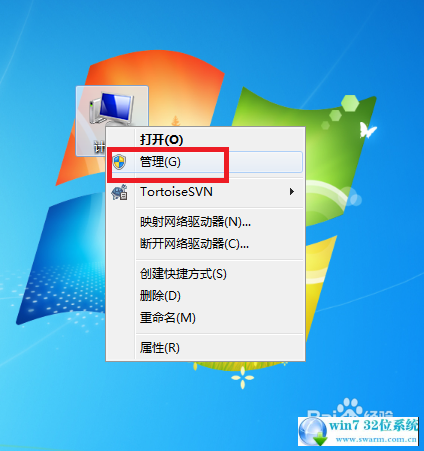
2:在打开的计算机管理窗口界面,顺着左下方找到设备管理器。如图中所示
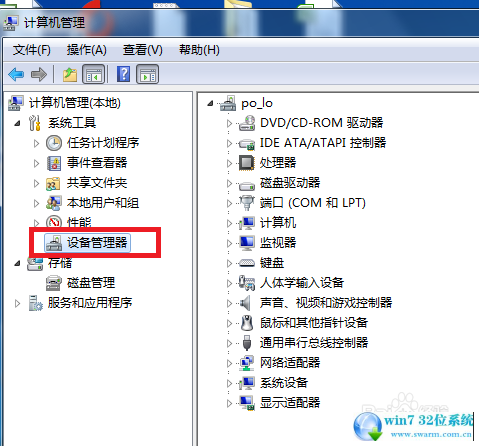
3:接着可以看到设备管理器显示的内容界面,在最右边找到更多操作按钮的三角形图标,如图中显示的
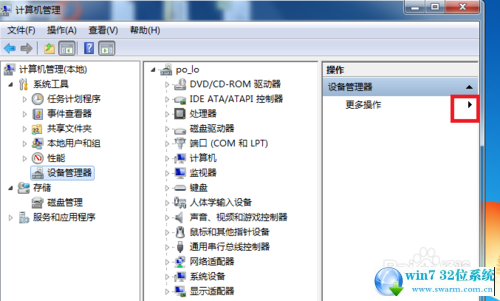
4:单击更多操作按钮的三角形图标,接着出现右显示的菜单,在这个菜单上选择查看,接着顺着查看又显示出来新的菜单,在这个菜单栏上选择:显示隐藏的设备
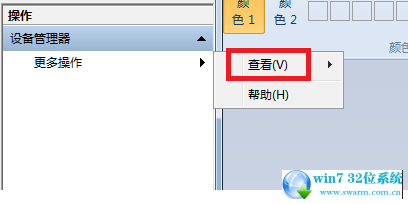
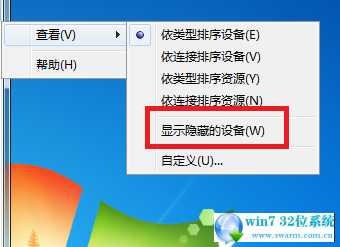
5:计算机管理界面窗口的正中央就显示了隐藏的设备,这些设备显示在非即插即用驱动程序节点下,如图所示
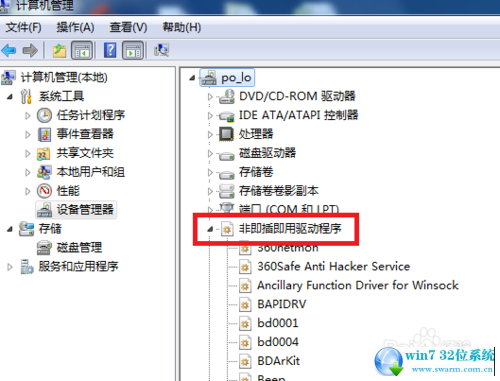
6:接着在非即插即用驱动程序节点下,挨着查找Windows firewall authorization driver,如图中所示该服务已经找到。
注意:Windows firewall authorization driver是启动防火墙的重要服务,如果它处于停止状态,那么防火墙是不可用的,在这里找到后,你可以直接右键->属性-->启动
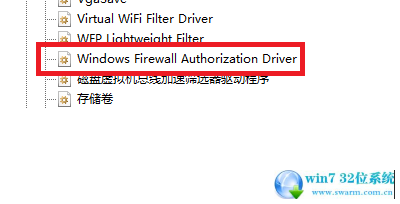
以上就是小编分享的win7基础版旗舰版系统防火墙服务找不到的解决方法还有不会的朋友可以按照上面的步骤来解决,不会的朋友赶快来学习一下吧。
 电脑公司 Ghost Win7 64位纯净版下载 v2019.08
电脑公司 Ghost Win7 64位纯净版下载 v2019.08 深度技术 Ghost Win7 32位纯净版 v2019.05
深度技术 Ghost Win7 32位纯净版 v2019.05